Metode za uklanjanje pogrešaka 4014 u iTunesu

- 585
- 50
- Franklin Skiles Sr.
Apple iTunes proizvod je neophodan za korisnike uređaja "Apple". Spektar primjene programa prilično je širok od funkcija medijskog playera i sinkronizacije između uređaja na temelju iOS -a i računala do obnove informacija, kao i iPhone ili iPad performanse. Pored skupa opcija za sve prigode, postoji i širok raspon pogrešaka koje se često pojavljuju u procesu rada u aytyunsu. Među najčešćim kvarovima koji proizlaze iz ažuriranja ili obnavljanja iPhonea 4s, 5s, 6 pod različitim kodovima - pogreška 4014. Kaže da je povezanost iTunesa s uređajem tijekom postupka prekinuta, dok daljnja izvedba djelovanja postaje nemoguća. Problem može biti i u kvaru sustava i u vezi s problemima u uređaju ili kabelu. 4014 iTunes pogreška na iPhoneima 5s i ostalim uređajima često se eliminira softverskom metodom, ali u slučaju neispravnosti Yabloko, samo majstor može riješiti problem.

Opcije za uklanjanje pogrešaka 4014 u iTunesu.
Metode za uklanjanje pogrešaka 4014
Ako je bio neuspješan pokušaj obnavljanja ili ažuriranja iPhonea 5s, u pratnji obavijesti o neuspjehu posla, situacija će pomoći u ispravljanju nekoliko metoda. Često čak i uobičajeno ponovno pokretanje uređaja (za iPhone se koristi za obvezni način) uklanja pogrešku iTunesa s kodom 4014 ili drugim nepoznatim pogreškama, a možda je samo napustio kabel.
Metoda 1. UPDATE ATYUNS
Zastanula verzija programa često uzrokuje nedostatak ispravne veze, dakle, ako se najnovije ažuriranje ne utvrdi, iTunes se preporučuje da se ažurira iz službenog izvora. Verziju možete provjeriti u odjeljku "Ažuriranja" iz izbornika "Pomoć". Nakon toga morate pokušati nastaviti postupak izvedeni s uređajem, ako se pogreška ponovi, trebate isprobati druga rješenja.
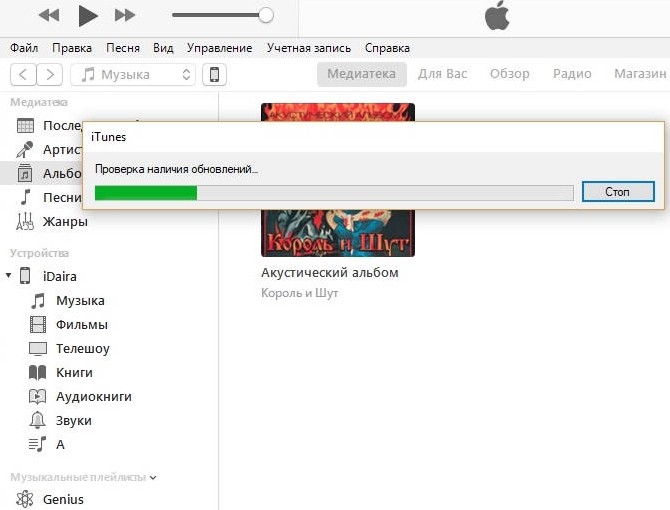
Metoda 2. Još jedan USB-SHNUR
Upotreba drugog kabela može riješiti problem ako se koristi ne -originalni, a čak se koristi još oštećeni kabel. Unatoč činjenici da se ne mogu pojaviti problemi s punjenjem iPhonea, često kabel ne funkcionira tijekom sinkronizacije telefona s računala.
Metoda 3. Priključak u drugom priključkom
Često se aktivira metoda povezivanja uređaja s drugim USB priključkom. Nema potrebe za upotrebom čvorišta ili drugih posredničkih elemenata, trebali biste se povezati izravno na PC ili prijenosni priključak. Također je bolje izbjegavati povezivanje s USB priključkom 3.0, može se odrediti plavom bojom, dok će ostatak biti crn. Drugi uređaji ne bi trebali biti povezani s računalom tijekom postupka, uz to, s kojima je rad u tijeku.
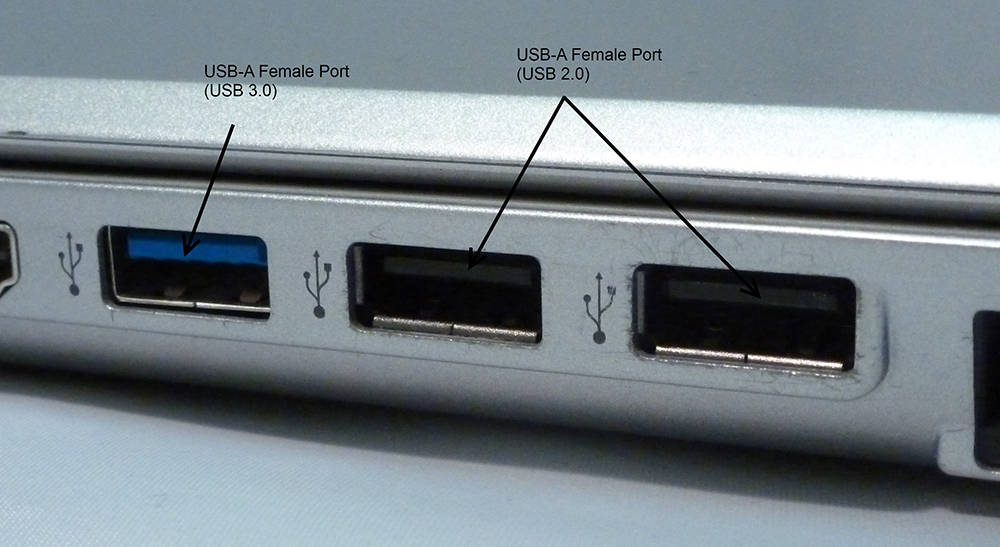
Metoda 4. Ažuriranje upravljačkih programa
Kršenje pristupa hardveru često je povezano s pogrešnim radom vozača. Ako su zastarjeli ili oštećeni, ažuriranje će pomoći u ispravljanju situacije i obnovit će se interakcija povezanog uređaja s računalom.
Metoda 5. Ažuriranje komponenti sustava Windows
Ako vaše računalo uključuje automatsku instalaciju postojećih ažuriranja sustava, tada se ovaj predmet može preskočiti. Inače je bolje otići na Windows Ažurirani centar pomoću upravljačke ploče i ažurirati OS komponente, zamjenjujući ih naprednijim.
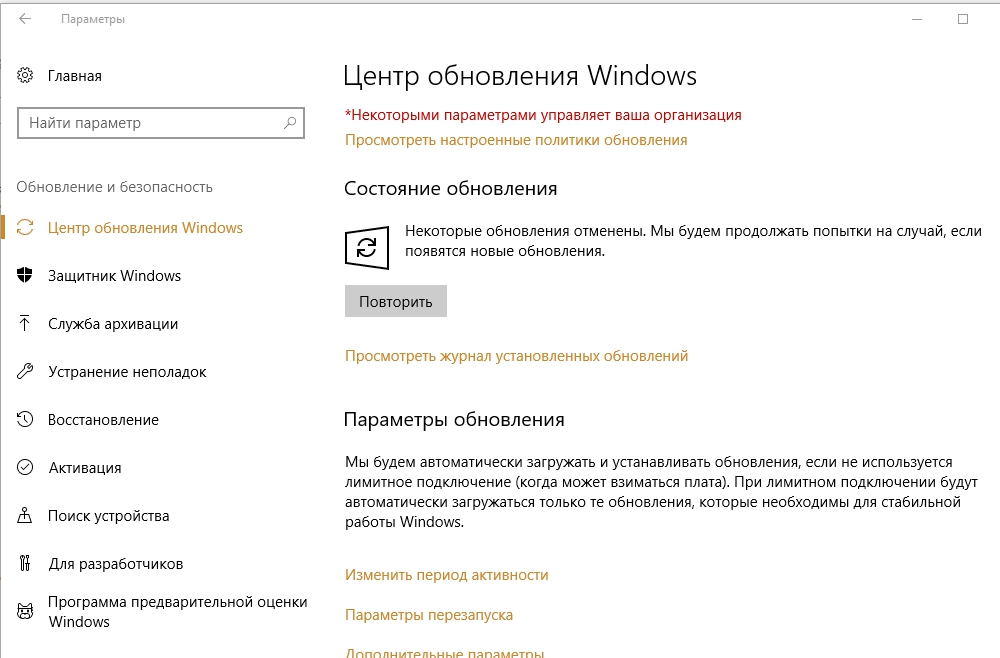
Metoda 6. DFU način
Aktivacija DFU načina za hitne slučajeve (ažuriranje firmvera uređaja), koji se obično koristi za ažuriranje i vraćanje firmvera iOS uređaja, također može pomoći u ovom slučaju. Prvo trebate isključiti uređaj, a zatim ga povezati s računalom i započeti ronjenje u DFU načinu. Za provođenje postupka na iPhoneu 5s, kao i bilo koji drugi "Apple" može biti nekoliko metoda, razmotrite najjednostavnije od njih:
- Istovremeno izlijte gumbe "Početna" i "Power", držite 10 sekundi. Pročitavši do deset, oslobađamo napajanje, a "dom" i dalje držimo sve dok računalo ne utvrdi iPhone u DFU načinu.
- Ulijte "Power", brojite 3 sekunde, a ne oslobađamo je, također stežemo "dom". Nakon 10 sekundi otpuštamo gumb za napajanje, dok se "dom" drži dok se računalo ne otkrije u DFU načinu.
Prilikom aktiviranja režima za hitne slučajeve dostupno je isključivo pokretanje oporavka iPhonea, daljnje se akcije provode prema uputama na monitoru.
Metoda 7. Ponovna instalacija iTunesa
Uklanjanje i ponovna instalacija aytyunsa također može pomoći ako prethodne metode nisu uspjele. Softver možete u potpunosti ukloniti iz odjeljka sa svim instaliranim programima, za pristup kojem trebate ići na upravljačku ploču računala. Nakon učitavanja nove verzije iTunesa, potrebno je ponovno punjenje računala.
Metoda 8. Korištenje drugog OS -a
Provođenje manipulacija za vraćanje iPhonea na računalu koristeći drugu verziju operacijske dvorane, može se provesti prilično uspješno. U nekim slučajevima ta opcija rješava problem.
Ponekad se 4014 iTunes pogreška ne uklanja čak ni nakon gore navedenih radnji, tada morate prijeći na radikalne mjere, prekidajući Windows. Ali prije toga, bolje je provjeriti je li postupak ažuriranja ili obnavljanja iPhonea 5s na drugom računalu ispravno proveden. U najgorem okruženju moguća je oštećenja hardvera uređaja, tada ne možete izbjeći da odete na stručnjaka kako biste uklonili fizičke greške telefona.
- « Preporuke za uklanjanje pogreške 29 u iTunesu
- Metode za uklanjanje pogreške 21 u iTunesu prilikom obnavljanja firmvera iPhone »

